【ROG Phone評測】電競旗艦也能智慧拍照

雖然在【ROG Phone評測】隨時隨地都能暢遊-ROG Phone標準版這篇文章中
我們清楚的知道了ROG PHONE有著非常強大的硬體效能
能夠輕鬆駕馭目前市面上的所有遊戲
但除此之外,如同系出同門的Zenfone5 / 5Z一樣
他也有著非常優異的AI智慧攝影功能
以下為兩款機種的相機硬體差異

▲雖然移除了RGB色彩校正感應器,但卻將光圈提升到F1.7,連帶的也提升了感光度

▲ROG PHONE 背面

▲ROG PHONE 正面
相機硬體的相關規格如上
軟體的部分,ROG PHONE的相機版本號為:5.0.28.2_180905_1M
Pixel Master相機的介面,再熟悉不過了

▲各按鍵的名稱
另外也可用滑動的方式切換分頁(模式切換 / 濾鏡切換)

▲中央主頁左下角的快速切換
可於"模式分頁中"長按想使用的模式,即可替換

▲八種濾鏡的效果差異
下方則為,當使用廣角鏡頭 / 前鏡頭時,左邊的模式選單

下面列出主要常用模式中的設定資訊
主鏡頭_自動模式_AI智慧攝影


廣角鏡頭_自動模式_AI智慧攝影


主鏡頭_專業模式
專業模式中各ICON的介紹

A. 水平線,顯示目前手機與地平線的水平差異
手機拿正了還是拿歪了XD
B. 狀態欄位,顯示"目前畫面"的狀態值
自左到右為曝光直方圖、EV值現況、ISO值現況,光圈現況,快門時間現況
1. WB白平衡調整,從2500K(冷色調)到7500K(暖色調)
數值越低,畫面越偏藍紫;反之數值越高,畫面越偏橘紅
2. EV曝光值調整,從-2(暗)到+2(亮)
數值越低,獲得畫面越暗;反之數值越高,獲得畫面越亮
3. ISO感光度調整,從25到3200
數值越低,獲得的畫質越好,但畫面較暗;反之數值越高,畫面越亮,但畫質也越差
4. 鏡頭切換
切換主鏡頭或是廣角鏡頭
5. S快門時間值調整,從32秒到1/10000秒
快門秒數越長,相機收錄的光越多(畫面越亮);反之秒數越短,收錄的光越少(畫面越暗)
6. AF焦距值調整,從小花到無限遠
將畫面的焦距從近到遠的改變,一般多為拍景深所用,或是依畫面情況而搭配調整
7. Reset,全部設定值還原為系統自動判定
8. 閃光燈開關
自動、開啟、關閉、持續補光
9. 快門計時器開關
無、兩秒、五秒、十秒
10. 拍照比例
1:1、4:3、16:9、18:9
11. 設定
如下圖


主鏡頭_超高解析度模式


▲左邊是Zenfone5,右邊是ROG Phone
超高解析度拍照→閃一下就處理好了.....
爆快的啦
主鏡頭_美顏模式



▲左下角"錄影機圖示"可切換到美顏模式的錄影介面


前鏡頭_自動模式


前鏡頭_美顏模式



▲左下角"錄影機圖示"可切換到美顏模式的錄影介面


當然啦
ROG PHONE 與Zenfone5 一樣有著相同的AI智慧雙鏡頭攝影
- AI Camera (相機)
- AI Gallery (相簿)
- AI Photo Learning (相片學習)
同樣也是能判斷16種模型

列出部分例子


接下來就單純列出一些這幾天用ROG PHONE所拍下的照片

▲自動模式(AI)

▲自動模式(AI)

▲自動模式(AI)

▲自動模式(AI) - 主鏡頭 - 景深模式

▲自動模式(AI)

▲自動模式(AI)

▲自動模式(AI)

▲自動模式(AI),點選水珠對焦

▲自動模式(AI)

▲自動模式(AI)

▲自動模式(AI) - 廣角鏡頭

▲自動模式(AI)

▲自動模式(AI) - 主鏡頭 - 四倍數位變焦

▲自動模式(AI)

▲自動模式(AI)

▲自動模式(AI)

▲自動模式(AI) - 主鏡頭 - 景深模式

▲自動模式(AI)

▲自動模式(AI)

▲自動模式(AI)

▲自動模式(AI)

▲自動模式(AI)

▲自動模式(AI)

▲自動模式(AI)

▲自動模式(AI)

▲自動模式(AI)
AI智慧攝影的功能就大致介紹到這了
謝謝大家的觀看

想看更多手機介紹可以上ROG台灣官網查看
--------------------------------------------------------------
補充~~
因為沒啥時間去夜拍,只好去隨便一個公園稍微拍一下

▲自動模式(AI)

▲自動模式(AI)

▲自動模式(AI)

▲自動模式(AI)

▲自動模式(AI)
▲ROG PHONE - 夜間錄影_自動模式(3840X2160 60fps)
▲ROG PHONE - 夜間錄影_手動模式(3840X2160 60fps)(iso調200,其餘auto)
補充
ZF5跟ROG PHONE的"差異性拍照" - - -主要是因為光圈不同,想測試看看
試著在家中用簡易+不客觀的方式去拍下兩種手機的拍照對比
----------------------------
A1:ROG PHONE
檯燈對著Twinview Dock,手機開啟HDR_AUTO,自動模式AI,不點選畫面而由AI自己抓

A2:Zenfone5
檯燈對著Twinview Dock,手機開啟HDR_AUTO,自動模式AI,不點選畫面而由AI自己抓

---
B1:ROG PHONE
沒有檯燈的強光源,只有後方的客廳燈
手機開啟HDR_AUTO,自動模式AI,不點選畫面而由AI自己抓

B2:Zenfone5
沒有檯燈的強光源,只有後方的客廳燈
手機開啟HDR_AUTO,自動模式AI,不點選畫面而由AI自己抓

---
C1:ROG PHONE
沒有強光源、沒有客廳燈,只有陽台打進來的弱光-自以為模擬低光源拍攝...
手機開啟HDR_AUTO,自動模式AI(顯示出貓頭鷹),不點選畫面而由AI自己抓

C2:Zenfone5
沒有強光源、沒有客廳燈,只有陽台打進來的弱光-自以為模擬低光源拍攝...
手機開啟HDR_AUTO,自動模式AI(顯示出貓頭鷹),不點選畫面而由AI自己抓

我承認這樣的測試方法很潦草...


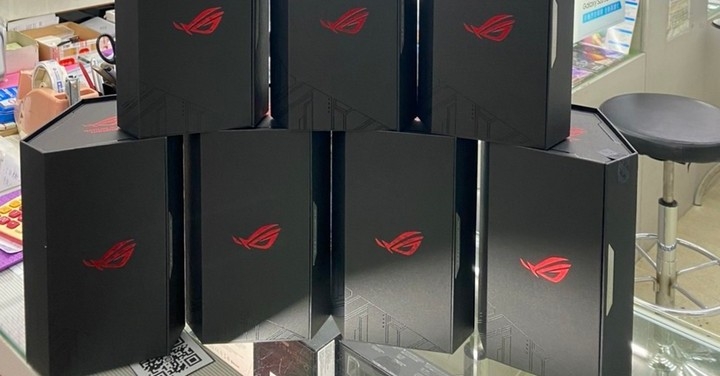















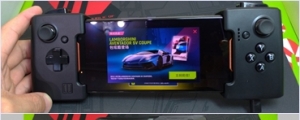



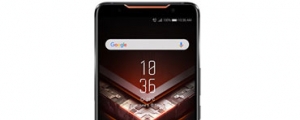








網友評論 0 回覆本文